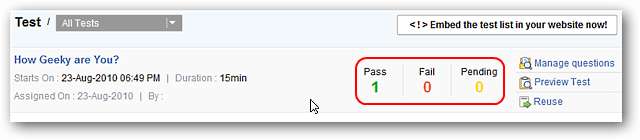Вы ищете более простой способ проведения онлайн-тестирования на рабочем месте или в школе? Тогда вы можете взглянуть на сервисы онлайн-тестирования ZohoChallenge.
Начиная
Вы можете начать работу, войдя в существующую учетную запись Zoho, создав новую учетную запись или используя свои учетные записи Google, Google Apps, Yahoo или Facebook.
Если вы регистрируетесь для новой учетной записи ZohoChallenge, то это информация, которую вам нужно будет предоставить.
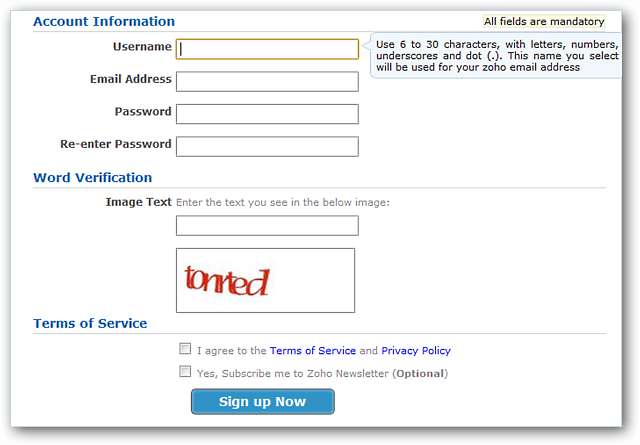
В зависимости от ваших конкретных потребностей доступны четыре различных плана. Для нашего примера мы выбрали бесплатный план.
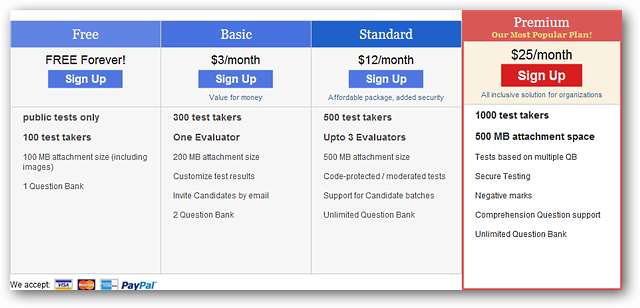
Вступление в новую учетную запись
После того, как вы вошли в систему и выбрали тарифный план, вам нужно будет выбрать окончание для вашего нового тестового URL. Это последний шаг в настройке новой тестовой учетной записи.
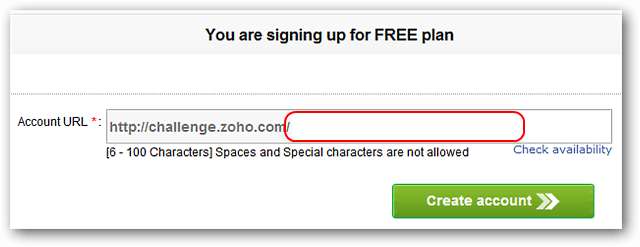
Центральная рабочая область вашей учетной записи разделена на четыре отдельные области с удобной навигацией по вкладкам. Когда вы впервые запускаете учетную запись, Тесты область будет пустой, но отобразит список тестов, созданных вами позже. На этом этапе вы можете приступить к созданию теста или начать работу над банком вопросов.
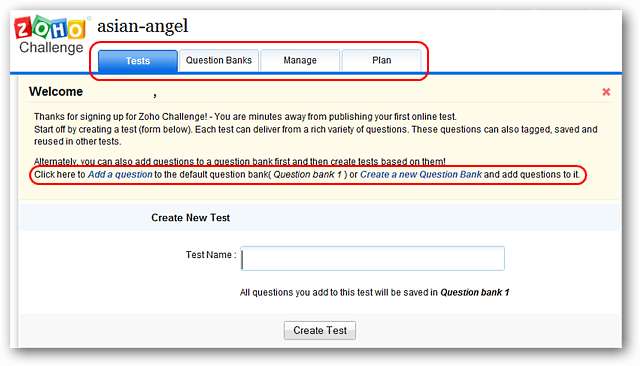
Здесь вы будете управлять своими тестовыми банками. Вы можете работать с существующими банками вопросов или при необходимости создавать новые.
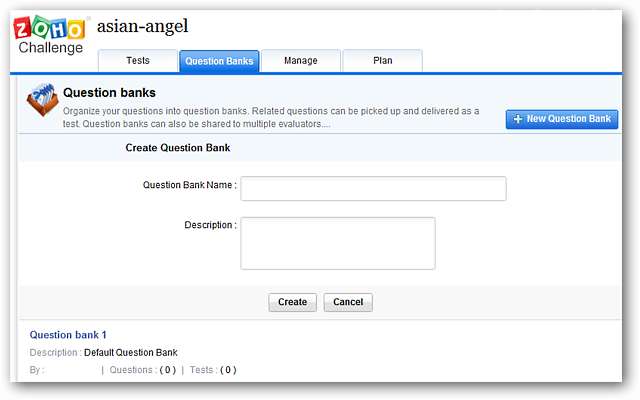
В Управлять область позволяет вам управлять дополнительными деталями, связанными с вашим онлайн-тестированием. В Строить планы Область предоставляет подробный список различий между планами учетных записей и предоставляет возможность обновления при желании.
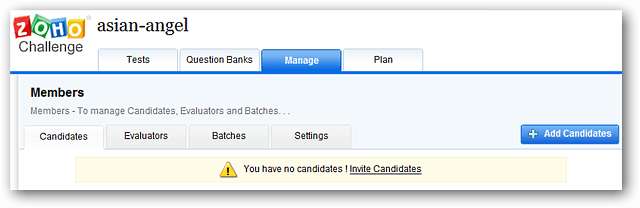
Настройка банка вопросов
В нашем примере мы решили создать новый банк вопросов вместо использования по умолчанию. При наведении курсора мыши на список отобразится Меню управления показано с правой стороны. Здесь выберите действие, которое вы хотите выполнить.
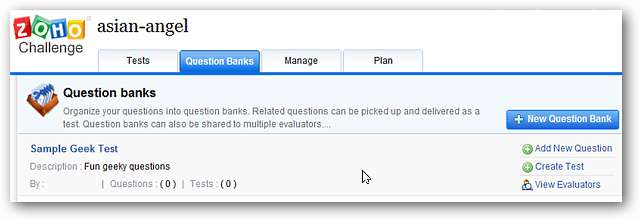
Когда вы начнете добавлять вопросы в банк вопросов, форма будет очень похожа на окно создания сообщения в блоге. В верхней области отображается основная информация о банке вопросов, но основное внимание уделяется нижней области. Обратите внимание, что вы можете выбрать тип вопроса (здесь показан множественный выбор), назначить баллы, составить список ответов (зеленый знак плюс позволяет вам выйти за рамки четырех ответов), установить дополнительные параметры вопроса и добавить комментарии и теги. Нажмите Сохранить и создать чтобы продолжить добавление новых вопросов или Сохранить и закрыть чтобы закончить свою работу.
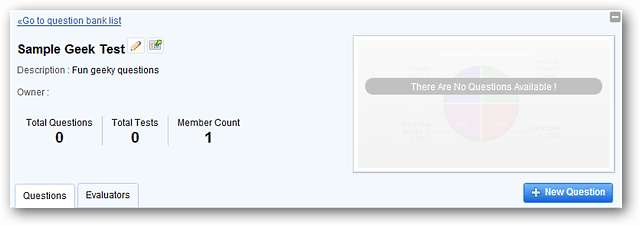
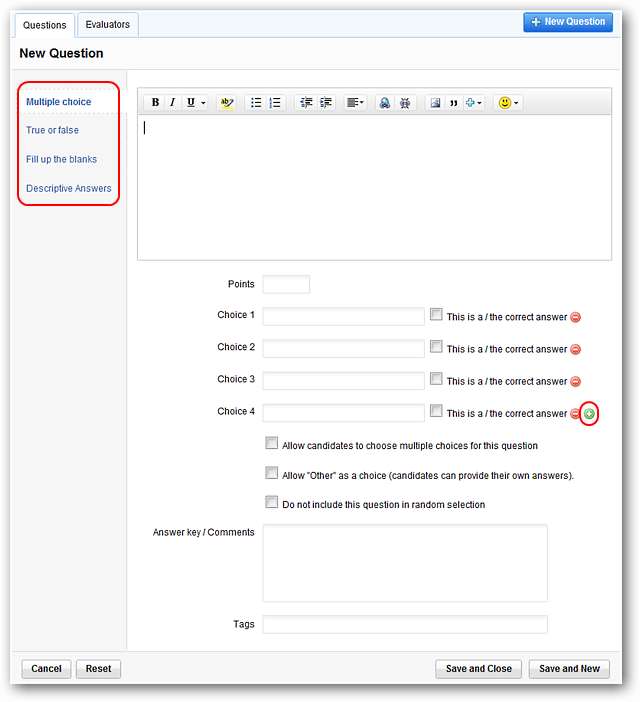
Когда вы закончите добавлять новые вопросы в свой банк вопросов, вы можете просмотреть список из набора, как показано здесь. Это действительно хорошо для финального обзора вашей работы!
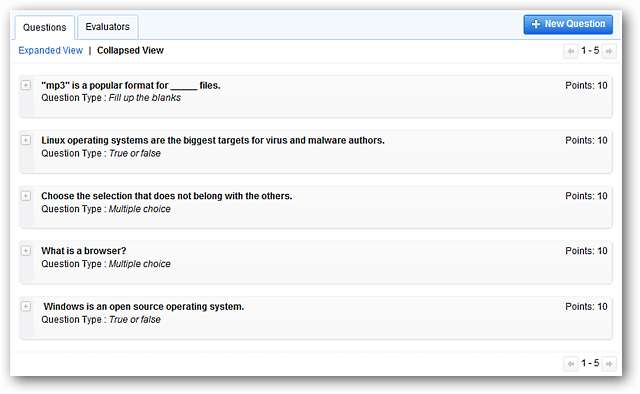
Создание тестов
Создав банк вопросов, вы можете приступить к созданию тестов. Все, что вам нужно сделать, это выбрать имя для вашего теста и выбрать банк вопросов, из которого вы хотите использовать вопросы.
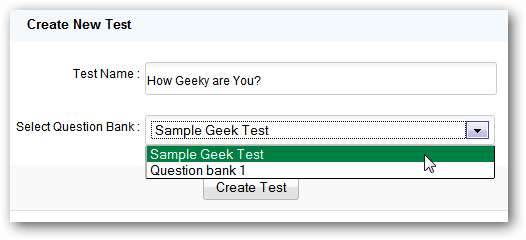
Вот наш новый образец теста… на данный момент вопросов нет, но их легко добавить. Поскольку у нас был создан банк вопросов, мы выбрали Выберите вопросы из Q.Bank вариант.
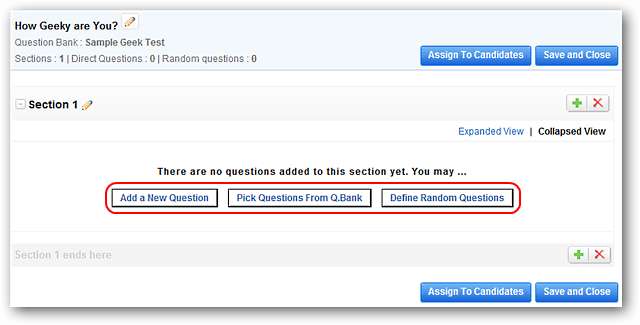
Добавить вопросы очень просто… просто выберите вопросы, которые вы хотите использовать, из списка и нажмите Добавить вопросы .
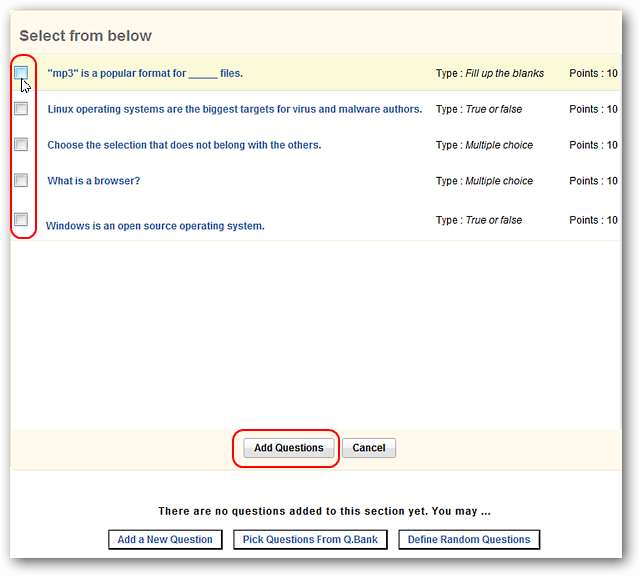
После того, как вы нажали Добавить вопросы вы вернетесь к тесту, чтобы вы могли просмотреть свой выбор. Обратите внимание на информацию об общем количестве баллов за тест, разделы, прямые вопросы (взятые из банка вопросов) и случайные вопросы. Нажмите Сохранить и закрыть добавить тест в Черновики .
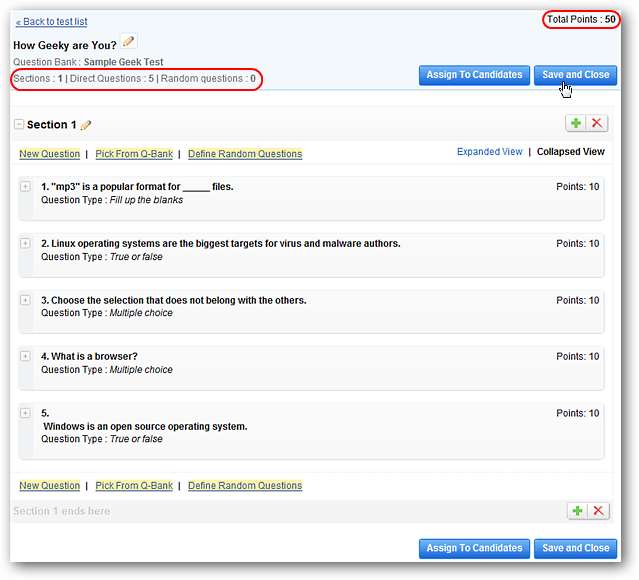
После того, как вы создали свои тесты, они добавляются в папку черновиков. Это потрясающе для создания очереди тестов заранее для последующего использования. Чтобы назначить, внести изменения в вопросы или удалить тест, наведите указатель мыши на список тестов и выберите соответствующее действие. Здесь мы назначаем наш образец теста…
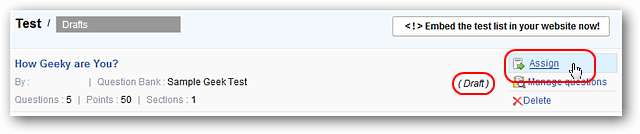
Когда вы назначаете тест, вы сможете установить временные рамки, запланировать тест, выбрать процент прохождения, установить разрешения, выбрать, показывать или не показывать оцененный лист ответов по завершении теста, а также вводить / устанавливать дополнительные сведения, связанные с тест. Нажмите Сохранить задание когда закончите.
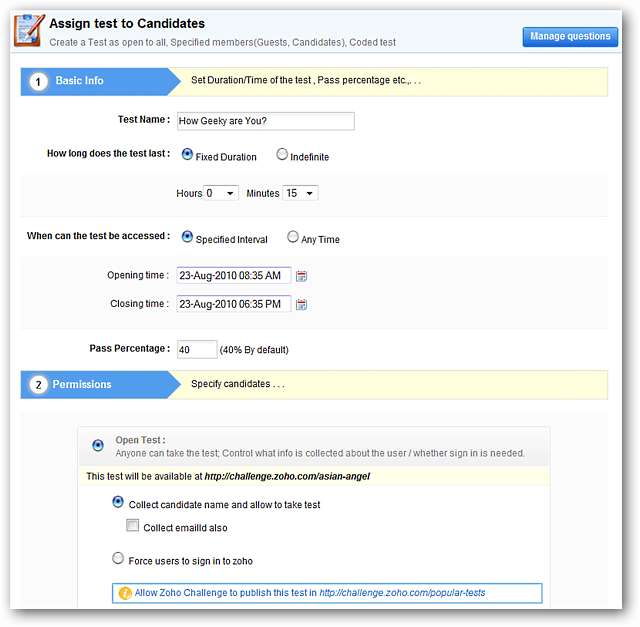
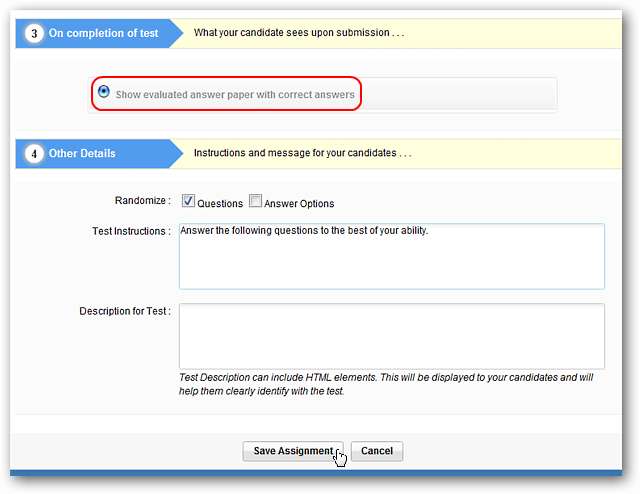
После нажатия Сохранить задание вы вернетесь в область списка тестов. Обратите внимание, что тест теперь отображается как (Тест еще не пройден) и отображает установленный вами диапазон дат и временные рамки. Чтобы получить URL-адреса для теста, щелкните заголовок / имя теста…
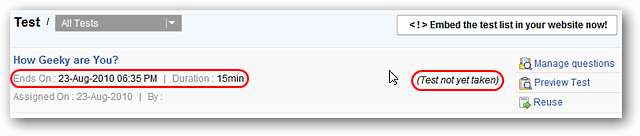
Перейти к Меню дополнительных действий и выберите соответствующее действие. Для нашего примера мы выбрали Постоянная ссылка .
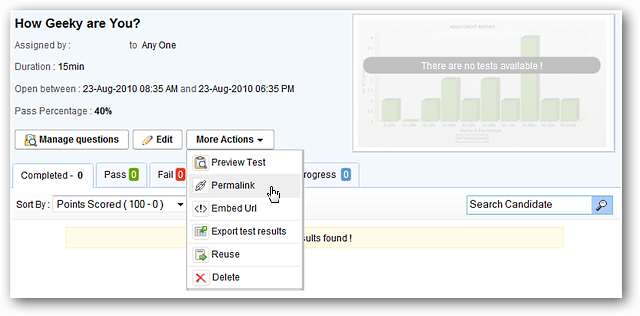
Сдача тестов
При доступе к URL-адресу теста вы увидите информацию о тесте, такую как сообщения, расписание, ограничение по времени и т. Д. Когда будете готовы начать, нажмите кнопку Начать тест кнопка.
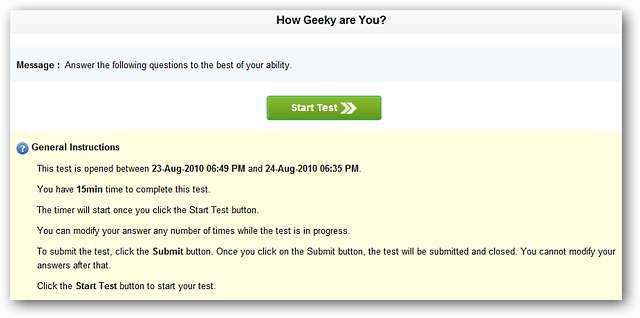
Когда Начать тест При нажатии кнопки появится новое окно, как показано здесь. Он будет очень напоминать минимальное окно для чтения PDF-файлов. В нижней части окна есть панель управления для просмотра ответов на вопросы, неотвеченные вопросы, сохранения ваших ответов для текущего раздела / страницы перед переходом к следующему, а также встроенный таймер. По окончании теста все, что остается сделать, это нажать кнопку Отправить кнопка.
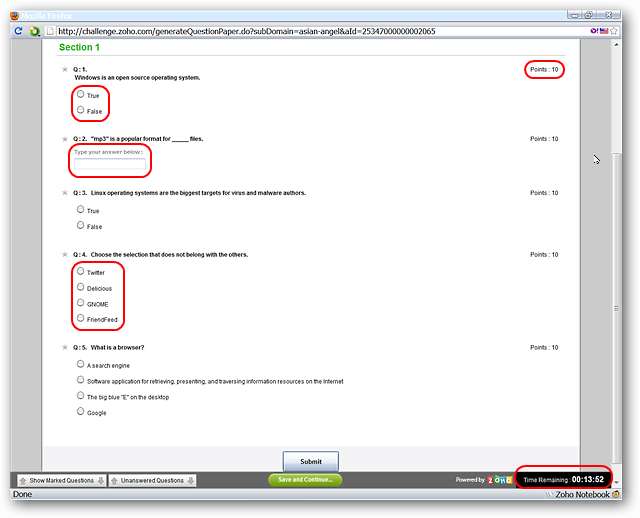
После того, как вы нажали кнопку «Отправить», вы увидите такие результаты, как оценка, использованное время и результат теста. Для нашего образца теста мы выбрали Страница оцененных ответов с правильными ответами вариант для лучшей обратной связи и обзора, который он предоставляет человеку после завершения теста.
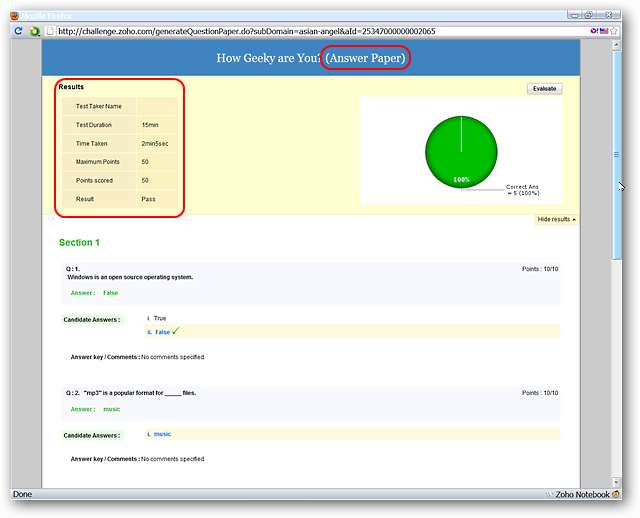
Вот более подробный обзор раздела Страница ответов сверху.
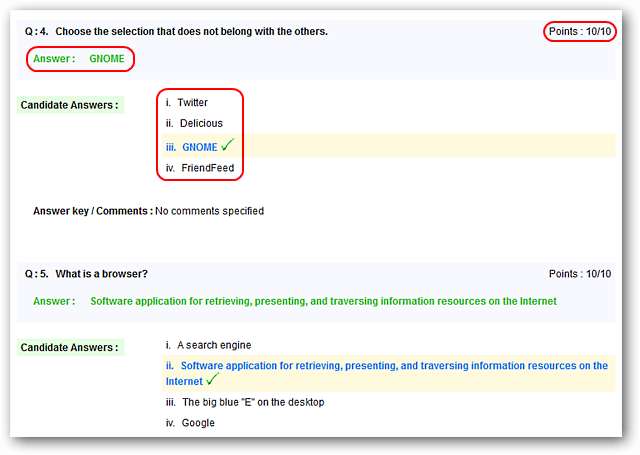
Если вы назначили тест, вы можете просмотреть дополнительные сведения после начала периода тестирования. Вы можете просмотреть количество людей, которые прошли, не прошли или находятся в состоянии ожидания. После настройки создавать онлайн-тесты и управлять ими становится легко.